Come fare uno screenshot su un tablet Android
Guida in pochi passaggi su come catturare lo schermo di qualsiasi modello e qualunque casa produttrice.
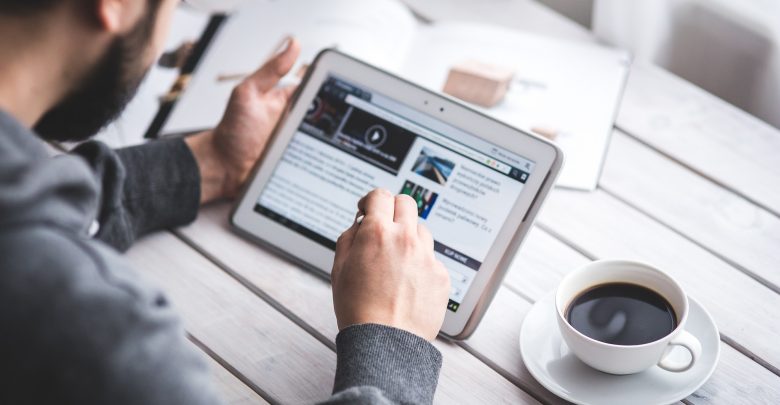
Probabilmente vi sarà capitato almeno una volta di trovare, navigando su Internet o utilizzando una delle applicazioni sul vostro tablet, un contenuto che vi interessava particolarmente e che avreste voluto salvare in qualche maniera per poi poterci tornare in un secondo momento.
Certo, avreste potuto inserire il link della pagina che stavate consultando tra i vostri preferiti nell’apposita cartella della barra degli strumenti, ma in questo modo non avreste potuto caricarla successivamente quando foste stati offline.
Quindi la domanda che vi sarete posti è: esiste un’altra soluzione che vi permetta di fissare i contenuti di vostro gradimento, rendendoveli disponibili in qualsiasi circostanza? Sicuro! Si tratta dello screenshot.
Se siete in possesso di un dispositivo mobile che usa il sistema operativo Android, nell’articolo che vi proponiamo qui sotto vi illustreremo come eseguire questa funzione a seconda della marca del vostro gadget multimediale.

Cos’è lo screenshot?
Lo screenshot è una funzione di cui oggi sono dotati tutti gli accessori elettronici e che vi consente di scattare una foto di qualunque immagine vi stia apparendo sul display nel preciso istante in cui l’attivate. Che sia la schermata del record raggiunto nel vostro gioco preferito, la notizia del cambiamento delle quotazioni in borsa o la ricetta della carbonara perfetta, lo screenshot catturerà tutto immediatamente. La procedura da seguire per salvare i contenuti che compaiono sul vostro schermo dipende da quale tablet avete.
Procedura generica
In linea di massima per la stragrande maggioranza dei dispositivi mobili vale la procedura generica che prevede che voi premiate contemporaneamente il tasto del volume basso e quello di accensione. Il successo dell’operazione vi sarà comunicato per mezzo di un’animazione dell’interfaccia grafica che dopo sarà accompagnata dall’emissione di un suono. Perciò la foto che avrete appena acquisito sarà così pronta per essere visualizzata nella vostra galleria delle immagini.
Procedure alternative
Per alcuni modelli di questi gadget multimediali si può eseguire una procedura alternativa da associare a quella generica.
- Sony Xperia: tenendo premuto il pulsante di accensione si aprirà la finestra che, come sapete, indica varie possibilità tra cui quella per lo spegnimento del vostro accessorio elettronico. Però pochi di voi avranno fatto caso a una voce, “Scatta uno screenshot”, che è quella che vi interessa in questo momento.
- Huawei: questo tipo di tablet vi permette di sfruttare le gesture con nocche per catturare l’immagine del vostro display. Per questo motivo vi sarà sufficiente effettuare un doppio tocco con la nocca sulla schermata per poterla salvare.
- Molti dispositivi mobili attivano questa funzione nel menu a tendina che si apre scorrendo il dito verso il basso, partendo dal margine superiore dello schermo, oppure dispongono di un apposito tasto dedicato a questa funzione.
Eccezioni
- Samsung: in questo caso la procedura generica non funziona. Infatti è necessario tenere premuto il tasto “Home” insieme a quello di accensione “Power”. Altrimenti nel menu “Impostazioni” selezionate la voce “Movimenti e controlli” e, nella pagina che si aprirà, attivate l’opzione “Acquisisci con trascinamento palmo”. A questo punto vi basterà trascinare, per l’appunto, da destra verso sinistra il taglio della vostra mano per scattare una foto del vostro screen.
- Da notare che i gadget multimediali meno recenti, che sono fermi a una versione di Android 2.3 o inferiore, potrebbero non implementare nativamente lo screenshot. Quindi occorrerà utilizzare delle applicazioni di terze parti come “No root screenshot” (per i tablet che non hanno i permessi di root) o “Screenshot UX” (per quelli forniti dei permessi di root).
Consigli
Per la procedura generica state attenti al tempismo!
